Πως μπορείτε να δημιουργήσετε μικρότερα βίντεο με το FFmpeg αλλά και το Μενού Script από το gamelink.gr για τις mkdocs σελίδες σας που είναι συμβατές με όλους τους Web Host αλλά και τα github, gitlab κλπ.¶
Στην ελληνική GameLink σελίδα πλέον φιλοξενώ στην θέση των αγγλικών Βίντεο-οδηγών χρήσης του προγράμματος που είναι ανεβασμένα στο youtube, τις ελληνικές εκδόσεις τους που είναι ανεβασμένα στον web host μου που όμως έχει περιορισμένο χώρο μιας και είναι shared hosting. Το shared hosting είναι το ποιο διαδεδομένο της αγοράς για σελίδες μονοθεματικές σαν την αυτήν που είναι για παρουσίαση ενος προιόντος / έργου - project ( προγράμμματος στην προκείμενη περίπτωση) αλλά χωρίς πολλές δυνατότητες ως προς τον αποθηκευτικό χώρο!
Τα 2 βίντεο που ανέβασα στο youtube κανάλι μου που δείχνουν πως μπορείτε να μετακινήσετε τα Epic Games σας παιχνίδια και μπορείτε να τα δείτε στην αγγλική έκδοση αυτού του domain είναι πάνω από 600 ΜΒ το καθένα, ενώ οι ελληνικές εκδόσεις τους είναι η μια 40 MB και η άλλη 43 MB. Δηλαδή τα ίδια σχεδόν βίντεο ως προς το τελικό οπτικό αποτέλεσμα (ούτε καν στην ανάλυση, διαφέρουν μόνο στους ενσωματωμένους υπότιτλους) μιας και το πρόγραμμα video editing OpenShot που χρησιμοποίησα παρήγαγε 15πλάσια μεγαλύτερα αρχεία από αυτά που τελικά ανέβασα στην ιστοσελίδα αυτή.
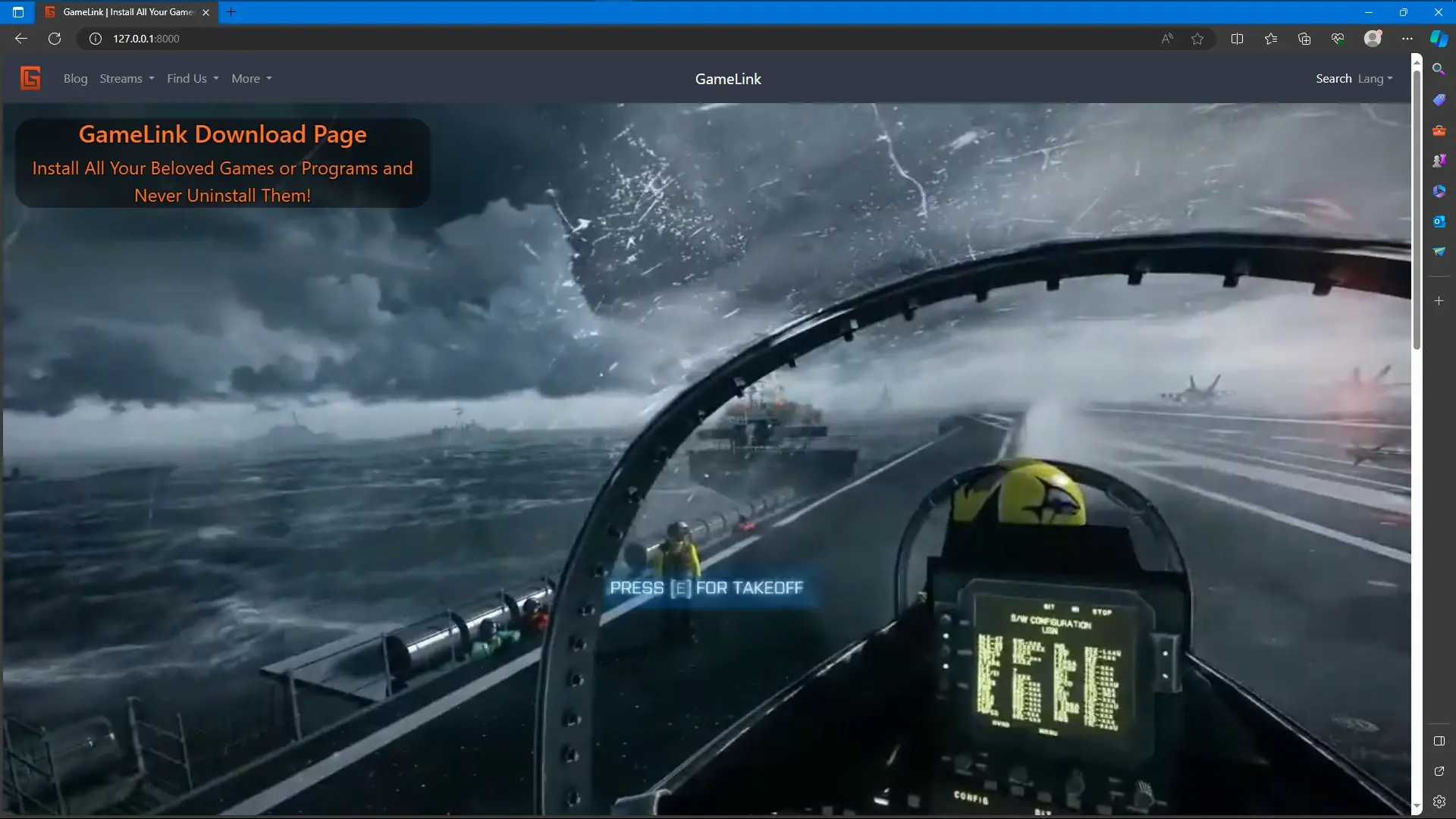
Εδώ πρέπει να πω ότι δεν ήταν λάθος του Openshot και δεν το γράφω για να το κατηγορήσω αλλά για να καταλάβετε οτι αν χρησιμοποιείτε στατικές σελίδες όπως είναι αυτή, που την παρήγαγα με το mkdocs το μέγεθος των βίντεο παίζουν πολύ μεγάλο ρόλο και ίσως είναι ο μοναδικός παράγοντας που θα κρίνει πόσα θα πληρώνετε τον μήνα στον πάροχο web hosting σας ή ακόμα και στα github, gitlab κλπ που δίνουν δυνατότητα να ανεβάσετε τα mkdocs project σας και υποστηρίζουν βίντεο αρκεί να είναι μέχρι ενος συνολικού μεγέθους για την free έκδοση. Αυτήν την στιγμή το μέγιστο επιτρεπόμενο όριο στο github είναι 500 MB και επιτρέπει και ανέβασμα βίντεο για τα project σας.
Δηλαδή αν ανεβάσω αυτήν την ιστοσελίδα οπως είναι τώρα στα github, gitlab κλπ θα παρέμενα ως free account γιατί με τα 3 10λεπτα βίντεο του blog + τα 4 βίντεο της frontpage που ανέβασα στον host το συνολικό μέγεθος δεν ξεπερνάει τα 230 ΜΒ. Ενώ αν δεν είχα επέμβει στα 3 βίντεο με τον τρόπο που θα μάθετε στην συνέχεια θα ήταν απαγορευτικό να ανέβαζα ακόμα και 1 από τα 3 βίντεο του Blog ως free account και φυσικά στην περίπτωση του web hosting μου με 3 βίντεο των 600+ MB το καθένα, ο εναπομείναν χώρος των συνολικά 3 GB θα μειωνόταν σε δραματικό βαθμό!
Εδώ πρέπει να πω ότι τα mkdocs projects είναι git ready δηλαδή δουλεύουν ως έχουν αν ανεβούν μέσω git και το mkdocs έχει μια παράμετρο που χρειάζεται να συμπληρώσετε στο mkdocs.yml για να μπορείτε να ενημερώνετε τα repositories χρησιμοποιώντας μόνο τις εντολές git. Σε αυτήν την δυνατότητα θα αναφερθώ όταν έρθει η ώρα να τα ανεβάσω θα φτιάξω ξεχωριστό άρθρο με πλήρεις οδηγίες.
Τι είναι το FFmpeg και γιατί το χρησιμοποιώ σε όλους μου τους Υπολογιστές Linux ή Windows.¶
To FFmpeg σημαίνει "Fast Forward Moving Picture Experts Group" και είναι μια ολοκληρωμένη cross-platform λύση για όσους θέλουν να καταγράψουν, μετατρέψουν και stream-αρουν αρχεία ήχου ή βίντεο όπως λένε οι ίδιοι οι κατασκευαστες τους στην 1η σελίδα του project τους. Αν και υπάρχουν κάποια project παραθυρικού περιβάλλοντος βασισμένα στο FFmpeg προσωπικά το χρησιμοποιώ μόνο σε command line (cmd στα Windows και shell στα Linux) και με αυτόν τον τρόπο θα μπορείτε να μικρύνετε δραστικά τα βίντεο σας με το FFmpeg με την βοήθεια του GameLink.gr FFmpeg Mega Μενού Script που θα βρείτε στην συνέχεια αυτού του άρθρου.
Το 15 φορες μικρότερο βίντεο χωρίς να αλλάξει τίποτα στο οπτικό αποτέλεσμα είναι ο ένας λόγος που χρησιμοποιώ σε όλους μου τους Η/Υ το FFmpeg. Οι άλλοι λόγοι είναι αρχικά οι απίστευτες δυνατότητες του μιας και κάνει πραγματικά τα πάντα σε όλα τα αρχεία βίντεο και ήχου αλλά και ότι μιας και είναι command line μπορεί να χρησιμοποιηθεί ως κομμάτι των script σας για να μετατρέψετε μαζικά τα αρχεία σας!
Τις εντολές που χρησιμοποιώ για να μετατρέπω τα βίντεο μου αλλά και τα scripts μου για να κάνω μαζικές ενέργειες πάνω τους θα τα βρείτε για αντιγραφή αλλά και κατέβασμα παρακάτω στο άρθρο αυτό...
Εγκατάσταση του FFmpeg σε Windows και Linux και με ποιες εντολές μπορούμε να μικρύνουμε ή αλλάξουμε ανάλυση στα Βίντεο μας.¶
Η Εγκατάσταση του FFmpeg σε Linux είναι πανεύκολη μιας και ολες μας ολες οι εκδόσεις του Linux την έχουν διαθέσιμη ως πακέτο για κατέβασμα με την εντολή π.χ. στο debian: apt-get install ffmpeg, όμως στα Windows αν δεν χρησιμοποιείτε τους διαφορους εξωτερικούς package managers που έχουν δημιουργηθεί τα τελευταία χρόνια στα πρότυπα του Linux (π.χ. choco, winget, scoop κλπ) η χειροκίνητη εγκατάσταση είναι παιχνιδάκι και μοιάζει πολύ με την εγκατάσταση επιπλέον εκδόσεων της Python (π.χ. python2 & python3 στον ίδιο Η/Υ), όμως πρέπει να ξέρει κάποιος τι πρέπει να κάνει και γιαυτό την συμπεριέλαβα στο άρθρο αυτό και θα την βρείτε στην επόμενη παράγραφο.
Πως μπορούμε να εγκαταστήσουμε το FFmpeg στα Windows χειροκίνητα.¶
Αφού επισκεφτούμε την σελίδα του FFmpeg για downloads διαλέγουμε την έκδοση που θέλουμε από τους 2 contributors toy FFmpeg που τα κάνουν compile για Windows (εγω χρησιμοποιώ την essentials του GyanD) και αφού κατεβάσουμε τα 7zip ή τα zip αρχεία (για το άρθρο χρησιμοποιήθηκε η essentials zip έκδοση του GyanD έκδοση 6.1.1 με αυτό το λινκ και αυτο το SHA256 ), το ελέγχουμε εύκολα αν είναι αυτό χωρίς να γράφουμε εντολές και αν είναι οκ και δεν έχει αλλάξει με το Hybrid-Analysis γιατί μας δείχνει το SHA256 του στα στοιχεία του ελέγχου του αρχείου. Αφού το αποσυμπιέσουμε εκει που το κατεβάσαμε (συνήθως στον φάκελο Downloads), μεταφέρουμε όλον τον φάκελο σε έναν κατάλογο στον C: που τον έχουμε για όσα προγράμματα χρησιμοποιούμε και δεν έχουν ή θέλουμε να εγκαθιστούμε χωρίς τον επιπλέον πονοκέφαλο των ειδικών δικαιωμάτων που απαιτούν τα Windows για τους καταλόγους του Λειτουργικού όπως είναι π.χ. ο Program Files. Για αυτά τα προγράμματα που δεν χρειάζονται εγκατάσταση έχω έναν φάκελο με την ονομασία Utils στο C: και εκεί έχω βάλει και το GameLink μαζί με άλλα προγράμματα σαν το FFmpeg.
Γιατί πρέπει να έχουμε έναν τέτοιο φάκελο? Γιατί οπουδήποτε και αν αποσυμπιέσουμε το ffmpeg zip αρχείο το Λειτουργικό δεν γνωρίζει ότι θέλουμε να χρησιμοποιήσουμε τα 3 εκτελέσιμα που βρίσκονται μέσα στον bin φάκελο του ffmpeg-6.1.1-essentials_build φακέλου από την γραμμή εντολών (cmd). Γιαυτό τον λόγο θα πρέπει να προσθέσουμε τον bin φάκελο του FFmpeg στις μεταβλητές συστήματος έτσι ώστε να τρέχει από οπουδήποτε και αν γραφτεί μια από τις 3 ονομασίες των εκτελέσιμων που βρίσκονται μέσα στον bin φάκελο. Δηλαδή αν στο cmd γράψουμε ffmpeg το ffmpeg.exe εκτελέσιμο που είναι στην διαδρομή "C:\Utils\ffmpeg-6.1.1-essentials_build\bin" πρέπει να εκτελείτε.

Έτσι πρέπει να προσθέσετε αυτά τα 3 εκτελέσιμα στις μεταβλητές συστήματος και για να προσθέσετε μεταβλητές συστήματος στα Windows που ουσιαστικά είναι μια εγγραφή στην registry ανοίγουμε τον πίνακα ελέγχου γράφοντας control σε μια γραμμή εντολών (cmd) ή στην αναζήτηση των Windows και εκεί επιλέγουμε System (εναλλακτική διαδρομή είναι να γράψουμε settings και μετά να επιλέξουμε System). Η καρτέλα που θα βλέπετε θα είναι σαν αυτή στην εικόνα από κάτω που είναι από το streaming PC μου και τα βήματα που πρέπει να ακολουθήσετε είναι αριθμημένα.
Αφού βρεθείτε στην καρτέλα του Συστήματος με τον ένα ή το άλλο τρόπο που έγραψα πριν, ξεκινήστε να πατάτε τα κουμπιά οπως τα δείχνει η αρίθμηση που έβαλα (αν έχετε ελληνικό μενού είναι τα κουμπιά με τις μεταφράσεις τους). Στο 4 ξέχασα να γράψω ότι πρέπει να πατήσετε Edit (επεξεργασία στα ελληνικά) και φυσικά στο τελος οτι πρεπει να πατήσετε το OK δηλαδή Εντάξει στα ελληνικά για να πάρει τις νέες ρυθμίσεις.
Αφού τα κάνετε αυτά ανοίξτε μια γραμμή εντολών ( cmd ή powershell ) και γράψτε
ffmpeg
αν απαντήσει το πρόγραμμα σημαίνει ότι προσθέσατε με επιτυχία την διαδρομή που είναι τα 3 exe του FFmpeg ως Μεταβλητές συστήματος, αλλιώς κάτι κάνατε λάθος και μιας και δεν χρειάζεται επανεκκίνηση για να την πάρει προσπαθήστε να επαναλάβετε τα βήματα που θα βρείτε σε αυτό το λινκ που γράφει αναλυτικά πως να προσθέσετε μεταβλητές συστήματος στα Windows.
Ποιές εντολές χρησιμοποίησα για να ελαχιστοποιήσω το μέγεθος των αρχείων Βίντεο?¶
Το FFmpeg είναι τεράστια βιβλιοθήκη και είναι αδύνατο να γράψω όσα πρέπει να ξέρετε σε αυτό το άρθρο όμως ο χρυσός κανόνας όταν δεν υπάρχει μαθηματικός τυπος υπολογισμού είναι να ξέρεις ποια είναι τα όρια και ποιες είναι οι προκαθορισμένες τιμές ώστε να πειραματιστείς πάνω σε αυτές. Και τα όρια στην παράμετρο που χρειάζεται να αλλάζετε ώστε να επιτύχετε μικρότερα βίντεο χωρίς να αλλάξετε άλλες παραμέτρους όπως είναι η διάσταση τους παραδειγματός χάριν είναι το... CRF δηλαδή Constant Rate Factor που είναι ουσιαστικά ο μέγιστος λογος συμπίεσης των frame όταν υπάρχει κίνηση.

Όπως έγραψα αρχικά το OpenShot παρήγαγε 2 αρχεία 600+ ΜΒ και καλώς παρήγαγε τόσο μεγάλα αρχεία και μπορείτε να το επιβεβαιώσετε με τον υπολογιστή μεγέθους των βίντεο σε αυτό το λινκ αν βάλετε χρόνο 650 seconds, total bitrate 7700 και audio bitrate 128 για βίντεο ανάλυσης 1920x1080 στα 30fps που ήταν αρχικά τα 2 αυτά βίντεο. Από το 0 της παραπάνω σελίδας που είναι χωρίς καθόλου συμπίεση μέχρι το 51 μπορεί να μικραίνει το μέγεθος του βίντεο αλλά μικραίνει και η ποιότητα! Πειραματιζόμενος με το CRF διαπίστωσα ότι στο libx264 μπορούσα ανεβάζοντας τις τιμές να πετύχω μικρότερες διαστάσεις χωρίς ουσιαστική απώλεια ποιότητας εικόνας για τα συγκεκριμένα βίντεο.
Έτσι με crf 28 το αρχείο των 600MB αρχικά έγινε 120MB και φτάνοντας το στο crf 36 το αποτέλεσμα ήταν ουσιαστικά οπως το παρήγαγε το OBS και το μετάτρεψε το OpenShot αλλά με τελικό μέγεθος 40 και 43 MB μόνο! Δηλαδή τα αρχεία μίκρυναν 15 φορές κάτι που μπορείτε να το διαπιστώσετε και μόνοι σας μιας και τα ελληνικά βίντεο του GameLink μπορείτε να τα κατεβάσετε με δεξί κλικ πάνω στα βίντεο!
Όμως όταν έβαλα το crf 38 η ποιότητα στην κίνηση έπεσε κατακόρυφα και φυσικά έμεινα στο crf 36. Αυτό γίνεται γιατί το crf αυξάνει την συμπίεση όταν υπάρχει κίνηση των αντικειμένων μέσα στο βίντεο και όσο μεγαλύτερος είναι αυτός ο αριθμός τόσο περισσότερο συμπιέζεται το βίντεο. Φυσικά φτάνει σε ένα σημείο που η κίνηση δείχνει άσχημα γιατί έγινε υπερβολική συμπίεση αλλά η κίνηση μέσα στα βίντεο είναι και ο λόγος που δεν υπάρχει πρόγραμμα / φόρμουλα υπολογισμού ακόμα. Γιαυτό τον λόγο αν κάποιος θέλει να πετύχει την μέγιστη συμπίεση στα βίντεο του, θα πρέπει να κάνει αναγκαστικά δοκιμές και μάλιστα αρκετές!
Εντολές FFmpeg για Windows αλλά και Linux.¶
Η τελική εντολή που χρησιμοποίησα για να μετατρέψω τα Βίντεο που κατεβάσατε από την παρουσίαση της χρήσης του GameLink για την μεταφορά των Epic Games χρησιμοποιώντας τον x264 codec επειδή είναι πιο συμβατός από τον x265 προς το παρόν είναι η ακόλουθη:
Εντολή εφαρμογής crf 36 σε γραμμή εντολών CMD των Windows ή Shell στα Linux
ffmpeg -i onoma-arxeiou-video.mp4 -vcodec libx264 -crf 36 onoma-arxeiou-video-crf36.mp4
καλή πρακτική είναι να γράφετε τα crf που χρησιμοποιείτε στην ονομασία του video που παράγετε γιατί ουσιαστικά αλλάζει το bitrate του βίντεο και δεν θα μπορείτε να θυμάστε τι crf argument χρησιμοποιήσατε στην εντολή σας. Αν πάλι θέλετε να μετατρέψετε και το βίντεο σε x265 codec για να πετύχετε καλύτερη συμπίεση και μικρότερα βίντεο η εντολή είναι η εξής.
Μετατροπή βίντεο σε x265 με το FFmpeg με CMD εντολή στα Windows ή Shell εντολή σε Linux
ffmpeg -i onoma-arxeiou-video.mp4 -vcodec libx265 -crf 36 onoma-arxeiou-video-x265-crf36.mp4
Και αν θέλετε να μικρύνετε μαζικά πολλά αρχεία βίντεο mp4,mov,mkv,webm κλπ με crf 36 (αυτό μπορεί να γίνει και σε όλα τα είδη βίντεο και γιαυτό θα γράψω μόνο για τα 4 του OBS και εσεις αν έχετε άλλο είδος βίντεο (π.χ. webm) αντιγράψτε έναν κώδικα από τους παρακάτω και απλά αλλάξτε το extension με αυτό των βίντεο σας μέσα στην παρένθεση και στο τελος της εντολής for.
Παραδείγματα Μετατροπής όλων των αρχείων 4 διαφορετικών ειδών βίντεο που βρισκονται σε εναν κατάλογο με εντολές CMD στα Windows
for %i in (*.mp4) do ffmpeg -i "%i" -vcodec libx264 -crf 36 "%~ni-crf36.mp4"
for %i in (*.mkv) do ffmpeg -i "%i" -vcodec libx264 -crf 36 "%~ni-crf36.mkv"
for %i in (*.webm) do ffmpeg -i "%i" -vcodec libx264 -crf 36 "%~ni-crf36.webm"
for %i in (*.mov) do ffmpeg -i "%i" -vcodec libx264 -crf 36 "%~ni-crf36.mov"
Τα " " είναι απαραίτητα γιατί τα αρχεία σας μπορεί να έχουν ονομασίες με κενά και φυσικά η ανωτέρω 4αδα εντολών μπορεί να γίνει...
Batch αρχείο για τα Windows που θα μετατρέπει όλα τα αρχεία βίντεο σε ένα κατάλογο με crf-36
@echo off
rem setlocal && cd /D "%~dp0"
REM AYTO TO SCRIPT ΜΕΤΑΤΡΕΠΕΙ ΟΛΑ ΤΑ ΑΡΧΕΙΑ ΒΙΝΤΕΟ ΤΩΝ 4 ΕΙΔΩΝ ΒΙΝΤΕΟ ΤΟΥ OBS ΣΕ -crf 36
REM ΑΝ ΘΕΛΕΤΕ ΝΑ ΤΟ ΔΟΚΙΜΑΣΕΤΕ ΣΤΟΝ ΙΔΙΟ ΦΑΚΕΛΟ ΜΕ ΤΑ VIDEO ΑΠΟ ΤΟ OBS
REM ΑΦΑΙΡΕΣΤΕ ΤΑ 2 ΜΙΚΡΑ rem ΣΤΗΝ ΑΡΧΗ ΚΑΙ ΤΟ ΤΕΛΟΣ ΤΟΥ SCRIPT.
REM ΑΛΛΙΩΣ ΑΝ ΤΟ ΒΑΛΕΤΕ ΣΤΟΝ ΦΑΚΕΛΟ BIN TOY FFMPEG ΔΟΥΛΕΥΕΙ ΩΣ ΕΧΕΙ
REM ΤΑ SCRIPT ΕΙΝΑΙ ΜΕΡΟΣ ΤΟΥ gamelink.gr-ffmpeg-scripts.zip ΑΠΟ ΤΟ EL.GAMELINK.GR
for /F tokens^=* %%i in ('dir /b /s') do (
if "%%~xi" == ".mp4" (
ffmpeg -i "%%i" -vcodec libx264 -crf 36 "%%~ni-crf36.mp4"
)
if "%%~xi" == ".mov" (
ffmpeg -i "%%i" -vcodec libx264 -crf 36 "%%~ni-crf36.mov"
)
if "%%~xi" == ".mkv" (
ffmpeg -i "%%i" -vcodec libx264 -crf 36 "%%~ni-crf36.mkv"
)
if "%%~xi" == ".flv" (
ffmpeg -i "%%i" -vcodec libx264 -crf 36 "%%~ni-crf36.flv"
)
)
rem endlocal
Batch αρχείο για τα Windows που μετατρέπει το αρχείο ή τα βίντεο που το βάζουμε ως όρισμα στο script με crf-36
@echo off
rem setlocal && cd /D "%~dp0"
REM AYTO TO SCRIPT ΜΕΤΑΤΡΕΠΕΙ ΑΠΟ 1 ΜΕΧΡΙ 10 ΑΡΧΕΙΑ ΒΙΝΤΕΟ ΠΟΥ ΤΟΥ ΒΑΖΕΤΕ ΩΣ ΟΡΙΣΜΑΤΑ ΣΕ -crf 36
REM π.χ: vid36crf 1video.mp4 2video.mov 3video.flv 4video.avi 7video.webm
REM ΑΝ ΘΕΛΕΤΕ ΝΑ ΤΟ ΔΟΚΙΜΑΣΕΤΕ ΣΤΟΝ ΙΔΙΟ ΦΑΚΕΛΟ ΜΕ ΤΑ VIDEO ΑΠΟ ΤΟ OBS
REM ΑΦΑΙΡΕΣΤΕ ΤΑ 2 ΜΙΚΡΑ rem ΣΤΗΝ ΑΡΧΗ ΚΑΙ ΤΟ ΤΕΛΟΣ ΤΟΥ SCRIPT.
REM ΑΛΛΙΩΣ ΑΝ ΤΟ ΒΑΛΕΤΕ ΣΤΟΝ ΦΑΚΕΛΟ BIN TOY FFMPEG ΔΟΥΛΕΥΕΙ ΩΣ ΕΧΕΙ
REM ΤΑ SCRIPT ΕΙΝΑΙ ΜΕΡΟΣ ΤΟΥ gamelink.gr-ffmpeg-scripts.zip ΑΠΟ ΤΟ EL.GAMELINK.GR
:FF
ffmpeg -i "%~1" -vcodec libx264 -crf 36 "%~p1%~n1-crf36.%~x1"
if %ERRORLEVEL% NEQ 0 goto ERROR
shift
if "%~1" == "" goto End
goto FF
rem endlocal
:ERROR
if "%~1" == "" (
echo "######################################################"
echo "TO FFMPEG THELEI ARXEIA VIDEO GIA NA TA METATREPSEI XD"
echo "######################################################"
) else (
echo "#######################################################################"
echo "KAPOIO PROVLHMA PAROYSIASTHKE. AKOLOYTHEI TO ERROR CODE TOY PROVLHMATOS"
echo %errorlevel%
echo "#######################################################################"
goto FF
)
exit /b 1
:End
exit /b 0
Η Συλλογή των Batch αρχείων και το GameLink.gr FFmpeg Mega Μενού Script για Windows που χρησιμοποιώ σε όλους τους Υπολογιστές μου.¶
Τους προηγούμενους κώδικες για batch αρχεία αρκετά βελτιωμένους και όλα τα υπόλοιπα batch αρχεία που χρησιμοποίησα για το GameLink site και που θα βρείτε στο παρακάτω zip αρχείο ήταν ο λόγος για να κάνω αυτό το άρθρο γιατί αν αποθηκεύσετε τα bat αρχείο μαζί με τα 3 exe του FFmpeg (μέσα στο bin φάκελο) με την ονομασία π.χ. vids36crf.bat θα μπορείτε να το καλέσετε / τρέξετε από οποιοδήποτε άλλο φάκελο μέσω CMD ή Powershell μεσα στον Η/Υ σας γράφοντας μόνο το όνομά του και Enter. Αυτό γίνεται γιατί αν ακολουθήσατε την χειροκίνητη εγκατάσταση του FFmpeg που έγραψα πριν, ο φακελος bin του FFmpeg έχει υπαχθεί ήδη στις μεταβλητές συστήματος (δεν ξέρω αν οι windows installers κάνουν το ίδιο) και όσα εκτελέσιμα ή scripts είναι σε αυτόν το φάκελο μπορούν να εκτελεστούν από οπουδήποτε.
Ομως δεν χρειάζεται να θυμάστε όλες τις ονομασίες παρά μόνο μια! Την vidmenu δηλαδή το vidmenu.bat !
To vidmenu.bat είναι ένα πραγματικά Δυναμικό Batch Menu που το κατέβασα από το dostips.com και το τροποποίησα κατάλληλα ώστε να τρέχει όλα τα batch αρχεία μου για το FFmpeg. Το μόνο που έχετε να κάνετε είναι να αποσυμπιέσετε τα zip αρχείο που μπορείτε να κατεβάσετε πατώντας το επόμενο κουμπί μέσα στο bin φάκελο του FFmpeg όπως είδατε στην προηγούμενη παράγραφο!

Υπερσύνδεσμος για να κατεβάσετε το GameLink.gr FFmpeg Mega Μενού Script για Windows (Download link).¶
Το vidmenu.bat και μια πλειάδα από FFmpeg batch menu scripts για Windows θα τα βρείτε αν κατεβάσετε το GameLink.gr FFmpeg Mega Μενού Script πατώντας το κουμπί 👇 που ακολουθεί. Και η ονομασία Mega που έχω προσθέσει δεν είναι καταχρηστική. Πατήστε το κουμπί για να κατέβει το Zip αρχείο με τα 102 κύρια FFmpeg scripts + άλλα τόσα βοηθητικά και όταν το αποσυμπιέσετε μέσα στον bin φάκελο του FFmpeg που έχετε ήδη εγκαταστήσει χειροκίνητα με την βοήθεια αυτού του άρθρου, θα καταλάβετε ότι δεν είναι. Κάτι που θα το βλέπετε όσες φορές εκτελείτε το vidmenu κατά την περιήγηση στις κατηγορίες του μενού!
gamelink.gr-ffmpeg-scripts.zip
SHA256: 8e4c89f3a936bee068c60fa618ed235a412f7e3d2a5dd2ed95be6b94f4e3a02e . Το Link με όλα τα Hashes
Υπενθύμιση.
Τα περιεχόμενα του zip αρχείου του GameLink.gr FFmpeg Mega Μενού Script αφού τα αποσυμπιέσετε, όπως και το yt-dlp.exe που θα μάθετε γιαυτό αργότερα σε αυτό το άρθρο και οποιοδήποτε άλλο εκτελέσιμο ή script θέλετε να καλέσετε μέσα απο το vidmenu.bat πρέπει να τα μεταφέρετε μέσα στον φάκελο bin του FFmpeg που ήδη έχετε προσθέσει ως μεταβλητή Συστήματος όπως προηγουμένως είδατε σε αυτό το άρθρο
Κρίσιμες Επισημάνσεις αλλά και Ενημερώσεις - Αλλαγές για το GameLink.gr FFmpeg Mega Μενού Script!¶
Που θα βρείτε τις διορθώσεις των bugs του GameLink.gr FFmpeg Mega Μενού Script.
Ημερομηνία: 12-6-2024
Δεν υπάρχει software ή hardware χωρίς ελαττώματα / bugs και το gamelink.gr-ffmpeg-scripts.zip δεν θα μπορούσε να αποτελέσει εξαίρεση.
Έτσι και μέσω της φόρμας επικοινωνίας οι χρήστες του που γιαυτούς το δημοσίευσα στο site αυτό εντόπισαν κάποια απο αυτά και με ενημέρωσαν για να τα διορθώσω. Επειδή το site αυτό είναι φτιαγμένο ως στατικό site για το gamelink app και στην πορεία προέκυψε το gamelink.gr mkdocs theme αλλά και το gamelink.gr-ffmpeg-scripts.zip οποιαδήποτε επιπλέον λειτουργικότητα θα προστίθεται ως επιπλέον άρθρο στο blog του el.gamelink.gr οπως έκανα ήδη για τα watermarks και τις διορθώσεις θα τις βρίσκετε ως Τιτλους σε αυτό το άρθρο ώστε να είναι όσο γίνεται περισσότερο εμφανείς αλλά και διακριτές χωρίς να αλλοιώσω καθόλου το αρχικό script.
Επιπλέον FFmpeg script για Υδατογραφήματα / Watermarks.
Ημερομηνία: 12-5-2024
Στο επόμενο άρθρο από αυτό πρόσθεσα ένα ακόμα FFmpeg script για Υδατογραφήματα / Watermarks και το οποίο είναι πιο προχωρημένο από αυτά που θα βρείτε μέσα στο zip αρχείο της προηγούμενης παραγράφου.
Αυτό το ποιο advanced FFmpeg script σας δίνει την δυνατότητα να προσθέτετε Υδατογραφήματα / Watermarks στα βίντεο σας και θα το βρείτε για κατέβασμα μαζί με χρήσιμες πληροφορίες για τα Watermarks σε αυτό το άρθρο.
Κρίσιμη ενημέρωση για τα Windows 7 αλλά και την ενδεχόμενη αδυναμία αποσυμπίεσης του gamelink.gr-ffmpeg-scripts.zip
Το script για να δουλέψει απρόσκοπτα (όπως και η αποσυμπίεση και μεταφορά του) ίσως χρειαστεί μια μικρή αλλαγή στην Registry για να επιτρέπει στα Windows να έχει διαδρομές μεγαλύτερες από 259 χαρακτήρες στα Windows 10 & 11 ( 255 στα παλιότερα Windows 7). Οπως θα διαβάσετε στο τέλος της επομενης ενότητας δεν θα χρειαστεί να κάνετε αρχικά αυτήν την ρύθμιση στα Windows αλλά αυτά που γράφω είναι απαραίτητα να τα ξέρετε αν θέλετε να προσθέσετε τα δικά σας script. Έτσι ΑΝ ΣΑΣ ΒΓΑΛΕΙ ΟΠΟΙΟΔΗΠΟΤΕ ΠΡΟΒΛΗΜΑ ΚΑΤΑ ΤΗΝ ΑΠΟΣΥΜΠΙΕΣΗ ή ΜΕΤΑΦΟΡΑ συνεχίστε να διαβάζετε. Η λύση είναι στις επόμενες παραγράφους!
Όσοι έχουν εγκαταστήσει την Python σίγουρα έχουν δει την προτροπή του installer για να εφαρμόσουν αυτήν την αλλαγή που μπορεί να την έχουν εφαρμόσει, μπορεί και όχι. Αυτό συμβαίνει αφενός γιατί το αρχικό script ήταν σε ANSI codepage (η παλιά μέχρι το 2019 default των Windows) και το μετέτρεψα σε unicode UTF-8 για να παίρνει τους Ελληνικούς χαρακτήρες.
Αυτό το έκανα για να μην χρησιμοποιήσω greekenglish και να μην δείχνει άσχημα και ακαταλαβίστικα σε όσους δεν έχουν τα ελληνικά ως εγκαταστημένη γλώσσα, όμως η ελληνική Γλώσσα απαιτεί μεγαλύτερες προτάσεις για να αποδοθεί η έννοια σε πολλές αντιστοιχες αγγλικες. Π.χ η αγγλική λέξη default που θα την δείτε να την χρησιμοποιώ στις ερωτησεις των Script στα ελληνικά σημαίνει προκαθορισμένα, δηλαδή 7 περισσότεροι χαρακτήρες από την αγγλική. Αυτό το φαινόμενο οδηγεί σε μεγαλύτερα path οπως μπορείτε να διαβάσετε στο άρθρο του MSDN γιατί. Το Path είναι όλη η συνολική ονομασία της διαδρομής που βρίσκεται το script που εκτελείται (και φυσικά μπορεί να έχει ελληνικούς χαρακτηρες στους Ελληνικούς Η/Υ) προσθέτοντας την ονομασία του script που εκτελείται και που εσεις δεν το βλέπετε αλλά είναι στα αγγλικά. Έτσι αν η διαδρομή + όνομα script είναι μεγαλύτερη από 259 αρχίζουν οι αρνήσεις εκτέλεσης, αποσυμπίεσης, μεταφοράς κλπ !
Ενδέχεται ακόμα και στα Windows 10 και 11 να έχετε πρόβλημα με την εμφάνιση των Ελληνικών μέσα στο CMD όπως μου αναφέρθηκε από φίλους που χρησιμοποίησαν το GameLink.gr FFmpeg Mega Μενού Script λόγω του ότι έχουν την Αγγλική έκδοση των Windows και υπάρχει μια υπηρεσία caching των fonts που παρεμβαίνει ανάμεσα στο λειτουργικό και το cmd που κρατάει cache σε 2 σημεία. Ένα σημείο για το σύστημα και ένα σημείο για τον Χρήστη και ενδέχεται να bug-άρει την εμφάνιση των ελληνικών. Θα πρότεινα πριν καταλήξετε να κάνετε reinstall / reset τα Windows όπως κάποιοι προτείνουν και δυστυχώς έκαναν ή ανούσια restart στην υπηρεσίες font caching και επικίνδυνες διαγραφές αρχείων να κάνετε 2 απλές κινήσεις. Αν έχετε custom antivirus / antimalware να το κάνετε disable μέχρι να ολοκληρωθεί η διαδικασία μετατροπής της εμφάνισης ΌΛΩΝ των μενού σε Ελληνικά (settings -> language -> επιλέξτε εκεί τα Ελληνικά και αν δεν εμφανίζεται σημαίνει δεν τα έχετε προσθέσει ως γλώσσα πληκτρολόγησης που η επιλογή για να την προσθέσετε είναι ακριβώς από κάτω στην ίδια σελίδα). Αφήστε να κατεβάσει όλα όσα χρειάζονται για να εμφανίζονται ΟΛΑ τα μενού στα Ελληνικά κάντε restart και ελέγξτε το script αν οι ελληνικοί τίτλοι φαίνονται σωστά. Και είμαι σίγουρος ότι θα φαίνονται γιατί έτσι το έκανα χθες στο Lab PC που έχω με windows 10. Όταν ολοκληρωθεί η διαδικασία και βλέπετε πλέον τις Ελληνικές ονομασίες κανονικά ξαναγυρίστε στα αγγλικά αν προτιμάτε να φαίνονται τα μενού, κάντε restart και φυσικά αφού επιβεβαιώσετε οτι δουλεύει σωστά με τα ελληνικά ονόματα και στα αγγλικά μενού, επαναφέρετε το custom antivirus / antimalware γιατί μπορεί να ήταν ένας λόγος που bug-αρησε το caching των fonts!
Επίσης αν χρησιμοποιήσετε αυτό το Script σε παλιότερα Windows από τα Windows 10 θα πρέπει αναγκαστικά να αλλάξετε τα προκαθορισμένα Raster Fonts που χρησιμοποιείτε στα CMD (εικόνα👇), σε UTF-8 fonts που είναι τα Consolas (αυτα χρησιμοποιούν τα Windows 10+ ως προκαθορισμένα πλέον) ή τα Lucida Console! Τα Windows 7 που το δοκίμασα σε Virtual Machine έχουν και τα δυο. Διαλέξτε όποιο σας αρέσει, ή οποιοδήποτε άλλο αρκεί να είναι utf-8 font και να μην κάνετε επεξεργασία το vidmenu.bat με το notepad των Windows 7! Προσθέτει κρυφούς χαρακτήρες επειδή δεν είναι default UTF-8 editor και κάνει fail μετά η κωδικοποίηση του ίδιου του αρχείου του vidmenu.bat.
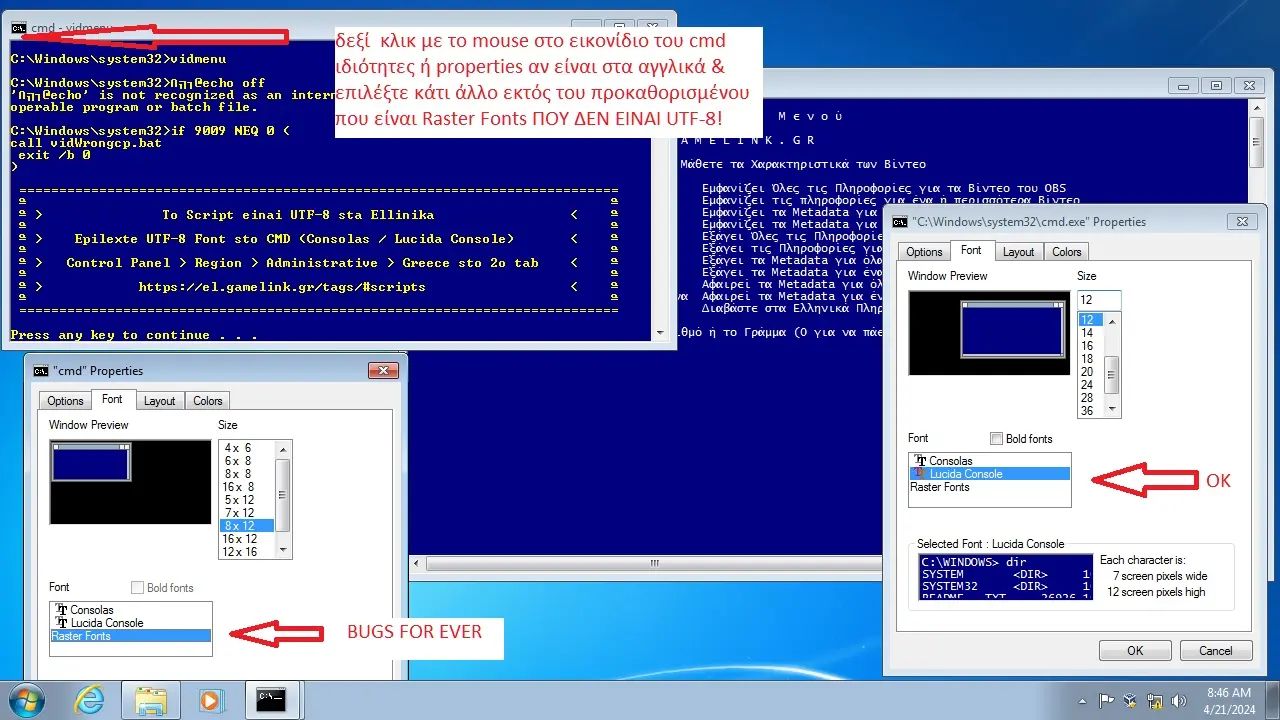
Η Ενεργοποίηση Long path στα Windows (ακόμα και στα Windows 11) είναι ημιτελής και προβληματική.¶
Αν και η αλλαγή στην Registry είναι μικρή όπως βλέπετε (δεν πρόκειται να επηρεάσει αρνητικά σε τίποτα τον Η/Υ σας αν την εφαρμόσετε ακόμα και Windows 7 αν χρησιμοποιείτε ακόμα) απλά εξασφαλίζει ότι θα μπορέσετε να αποσυμπιέσετε με το unzip ενσωματωμένο εργαλείο των Windows και όχι ότι θα μπορούν τα προγράμματα π.χ. το script να χρησιμοποιήσει μεγαλύτερα των 260 χαρακτήρων στα ονόματα των αρχείων. Έτσι αντιγράψτε το από κάτω κώδικα σε ένα text αρχείο και αποθηκεύστε το με κατάληξη reg ώστε να το τρέξετε και να εφαρμοστεί με διπλό κλικ. Αλλιως κατεβάστε την από το λινκ του τίτλου του κώδικα και πατήστε διπλό κλικ για συγχώνευση (merge) ως Διαχειριστής.
Ενεργοποίηση Long path στα Windows registry αρχείο
Windows Registry Editor Version 5.00
[HKEY_LOCAL_MACHINE\SYSTEM\CurrentControlSet\Control\FileSystem]
"LongPathsEnabled"=dword:00000001
Αν μετά την αλλαγή στα όρια συνεχίσει ο explorer να αδυνατεί να αποσυμπιέσει αρχικά το zip αρχείο ή να αντιγράψει τα bat αρχεία μέσα στον φάκελο FFmpegscripts του gamelink.gr-ffmpeg-scripts.zip η λύση ειναι να αποσυμπιέσετε τα αρχεία στην Ρίζα του Δίσκου ή ακόμα καλυτερα κατευθείαν μέσα στο C:Utils\ffmpeg-6.1.1-essentials_build\bin που θα είναι και τα εκτελέσιμα του FFmpeg που θα εκτελούν.
Φυσικά καλό θα είναι να εφαρμόσετε την αλλαγή στην Registry γιατί είναι τρομερά ενοχλητικό πρόβλημα όταν δουλεύεις με αρχεία και ειδικά με Ελληνικές ονομασίες που οι Unicode χαρακτήρες περιέχουν 65.536 χαρακτήρες αντί των 256 της Extended Ascii που υποστηρίζει το CMD και είναι το FFmpeg μενού. Αυτός είναι ο λόγος που δεν μπορούσα να βάλω περισσότερα σύμβολα στα output των εντολών του script.
UPDATE: 5-4-2024
Τελικά κατέληξα να μην χρησιμοποιήσω ονομασίες μεγαλύτερες των 260 χαρακτήρων στο gamelink.gr-ffmpeg-scripts.zip και οι λόγοι είναι οι εξής:
Μετά από δοκιμές σε διάφορους Η/Υ και διαφορετικές εκδόσεις των Windows σταμάτησα να χρησιμοποιώ ονομασίες μεγαλύτερες των 260 γιατί φοβήθηκα ότι θα σας δημιουργήσει προβλήματα σε όλα τα στάδια (αποσυμπίεση, μεταφορά και εκτέλεση του script) και δεν ήθελα να σας εξαναγκάσω σε λύσεις που ούτε καν η microsoft στον explorer των Windows 11 δεν έχει υλοποιήσει ακόμα, οπως θα διαβάσετε σε αυτό το αρθρο ή εξαρτώνται από προγράμματα που είναι επί πληρωμή!
Έτσι αν θέλετε στο μέλλον ή στο παρόν να ζητήσετε κάτι από την Microsoft, τώρα ξέρετε τι ακριβώς πρέπει να της ζητήσετε!
UPDATE: 23-4-2024
Τελικά το GameLink App δίνει λύση και στο πρόβλημα των Long Path των Windows!. Το άρθρο & το FFmpeg Mega Μενού Script το είχα τελειώσει από τις 21-4-2024 αλλά παρέμειναν ως εκκρεμότητα να γράψω τα αρχεία Βοήθειας που υπάρχουν στα υπομενού για εσάς αλλά και οι δοκιμές στα Windows 7 γιατί είναι ακόμα συμβατά με την έκδοση 6.1.1 του FFmpeg που αναφέρεται το άρθρο και επειδή έχω δικούς μου ανθρώπους που τα χρησιμοποιούν ακόμα!
Έτσι σήμερα ξεκίνησα να μεταφέρω όλον το φάκελο με τα FFmpeg Scripts στον Η/Υ που έχω τις Virtual Machine μου και "Σκάλωσε" στην Μεταφορά αν και δεν είναι μέσα στο προκαθορισμένο path των Windows, C:\Program Files\Virtual Software\Shared Folder. Δεν είναι ακριβώς αυτή η ονομασία του αλλά το γράφω έτσι για να μην δείξω τις προτιμήσεις μου και εσείς να καταλάβετε πόσο γρήγορα εξανεμίζονται οι 260 χαρακτήρες του ορίου του Long Path στα Windows.
Αν και τον φάκελο με τις Virtual Machine τον έχω κοντά στην ρίζα του Δίσκου, έφταναν μόνο 3 κατάλογοι και με ονομασίες μικρότερες του C:\Program Files\Virtual Software\Shared Folder που είναι οι συνηθισμένες, ώστε να "σκαλώσει" κατά την μεταφορά των αρχείων του και να ζητάει μικρότερες ονομασίες των αρχείων!
Αυτήν την φορά δεν άκουσα την λογική και να χρησιμοποιήσω κάποιο εργαλείο μετενομασίας αλλά δοκίμασα να μεταφέρω όλον τον φάκελο με το FFmpeg όπως το αποσυμπίεσα για τις ανάγκες του άρθρου + FFmpeg Mega Μενού Script φακέλους, δηλαδή και τα αρχεία μου μέσα στο bin του (πλήρης ονομασία: ffmpeg-6.1.1-essentials_build ) στην ρίζα του Δίσκου με τις Virtual Machines και φυσικά μετακινήθηκε αφού σε ελάχιστα μεγαλύτερο path αυτό δημιουργήθηκε (c:\utils\ffmpeg-6.1.1-essentials_build).
Μετά έτρεξα το GameLink App και tick-άρησα να δημιουργήσει μόνο GameLink / MKLINK (είναι το μικρό tick box στην αρχή της 2ης σειράς) και στην 1η σειρά πρόσθεσα την διαδρομή των scripts (c:\utils\ffmpeg-6.1.1-essentials_build) και στην 2η σειρά με το tick box έβαλα την διαδρομή με τον shared φάκελο της Windows 7 Virtual Machine (F:\Virtual Software\Shared Folder). Έτσι δημιούργησα ένα GameLink / MKLINK χωρίς να μετακινήσω κανένα αρχείο μέσα στον Shared Folder. Είναι ακριβώς η ίδια διαδικασία που χρησιμοποίησα για να μεταφέρω ένα epic games παιχνίδι σε καινούργιο Η/Υ. (δέστε στο 4 λεπτό & 7 δευτερόλεπτα του βίντεο πως φαίνεται).
Ξεκίνησα την Windows 7 Virtual Machine και οταν άνοιξα τον Shared Folder μέσα από την Virtual Machine διαπίστωσα ότι αφενός τον βλέπει ΩΣ ΦΑΚΕΛΟ και όχι ως GameLink / MKLINK που πραγματικά είναι και φυσικά τον μετέφερα οπως ήταν κατευθείαν στο C: δίσκο της Windows 7 Virtual Machine ως ... c:\utils\ffmpeg-6.1.1-essentials_build. Δηλαδή ουσιαστικά ολόκληρος ο φάκελος με το FFmpeg μεταφέρθηκε κατευθείαν από την ρίζα του Δίσκου του Windows Host που έχει τις Virtual Machine στην σχεδόν ρίζα του Δίσκου του Windows Guest και με ενδιάμεσο μόνο το GameLink symlink ως disk pipe, αν υπάρχει κάτι τέτοιο!😂
Τι επαναστατικό φέρνει το gamelink.gr-ffmpeg-scripts.zip dos menu σε σχέση με αυτά που ξέρατε μέχρι σήμερα?¶
Το άλλο μου blog το ονόμασα RebelStreamers από τους gaming streamers που παρακολουθώ γιατί σε μια εποχή που η ψευτιά έχει γίνει ο κανόνας αυτοί οι παίκτες που τους ονόμασα RebelStreamers είναι ΚΑΝΟΝΙΚΟΙ ΠΑΙΚΤΕΣ παιχνιδιών και όχι καιροσκόποι που είδαν το χρήμα πίσω από τα streams και άρχισαν να stream-αρουν παιχνίδια για να βγάλουν λεφτά.
Αν αποσυμπιέσατε το gamelink.gr-ffmpeg-scripts.zip μέσα στον bin φάκελο του FFmpeg αρκεί να γράψετε vidmenu στο Url του explorer για να ανοίξει το Menu του videmenu.bat που μολις κατεβάσατε από το el.GameLink.gr και θα δείτε μπροστά σας αυτήν την εικόνα👇!
Μετά από κάποιες φορές αρκεί να γράψετε V ή v στον explorer για να σας βγάλει την εντολή και να τρέξετε το script στον φάκελο με τα βίντεο σας ή τα Βίντεο που θα ... κατεβάσετε σχεδόν από οποιαδήποτε πηγή (όπα ακόμα μια επανάσταση!) και μετά από πατήματα 3-4 κουμπιών στον πληκτρολόγιο να δείτε την εντολή να τρέχει στο CMD παράθυρό σας!
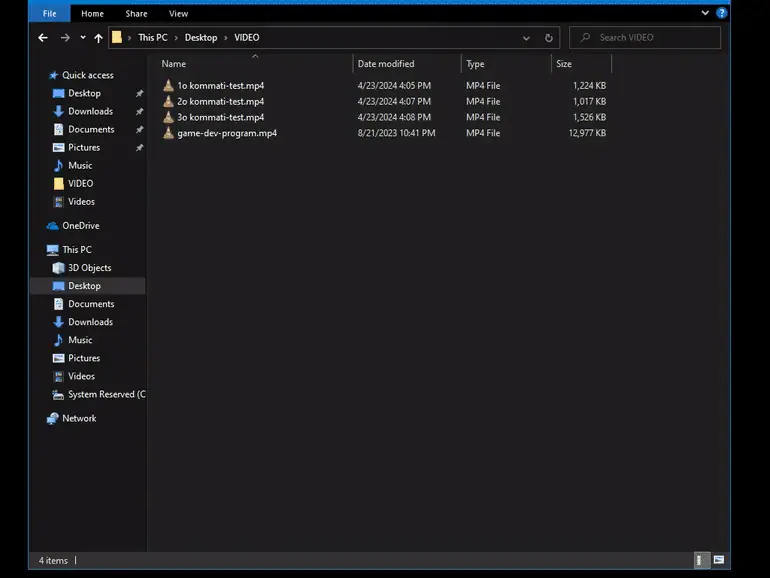
Νομίζω ότι πήγα την αρτιότητα και την τελειότητα αυτού του δυναμικού batch menu script για Windows ένα βήμα παρακάτω γιατί κατάφερα να το κάνω πραγματικά ένα πανεύκολο στην χρήση εργαλείο για κάθε λειτουργία του FFmpeg που όμως δεν σταματάει εδώ. Εσείς μπορεί να θέλετε να βάλετε τα δικά σας script (διαβάστε τα δικά μου, αντιγράψτε τα και προσθέστε ή αφαιρέστε τα μαζί με τα δικά μου). Π.χ. να βάλετε τα εργαλεία για διαχείριση εικόνων του imagemagick να προσθέσετε τον εαυτό σας και τα λινκ σας από κάτω από το δικό μου και του αρχικού κατασκευαστή, δώστε του μια καινούργια ονομασία και μοιράστε το ΑΦΙΛΟΚΕΡΔΩΣ (λόγω gpl-v3 άδειας) στις σελίδες σας.
Ποια είναι η δομή λειτουργίας του GameLink.gr FFmpeg Mega Μενού Script για Windows (vidmenu.bat)?¶
Σε αυτό το σημείο θα πρέπει να αναφέρω ότι ΔΕΝ ΕΙΜΑΙ Ο ΕΙΔΙΚΟΣ στην Επεξεργασία των Βίντεο δηλαδή στο Video Editing αλλά η ανάγκη να χρησιμοποιήσω το FFmpeg για τα video από τα gaming Stream με έκανε να μάθω κάποια βασικά πράγματα γύρω από αυτό και φυσικά να μετατρέψω το εξαιρετικό Windows Batch menu script από το dostips.com στο απόλυτο όπλο ανοιχτού κώδικα για Windows. Με το FFmpeg script από το GameLink.gr αρκεί ένα απλό "copy paste" & αλλάζοντας μόνο την FFmpeg εντολή από τον πιο ανίδεο με προγραμματισμό για να φτιάξει το δικό του script και να το ενσωματώσει στο λειτουργικό του ως νέα εντολή για Video Editing και να κάνει όσα έκανε παλιότερα με κόπο.
Το gamelink.gr-ffmpeg-scripts.zip δίνει την δυνατότητα σε όλους να Επεξεργαστούν, Μετατρέψουν, πάρουν Πληροφορίες αλλά και να Κατεβάσουν Βίντεο στον Υπολογιστή τους και οι πιο ειδικοί να φτιάξουν τα δικά τους FFmpeg scripts απλά αντιγράφοντας τα δικά μου script και αλλάζοντας τις παραμέτρους στην εντολή ή στις εντολές FFmpeg, FFprobe & FFplay που χρησιμοποίησα.
Το μόνο πραγματικό ζήτημα είναι το ποια είναι η ποσότητα των επιλογών του FFmpeg?
Με μία λέξη? Τεράστια, δέστε μόνοι σας τι εννοώ στην σελίδα του FFmpeg για τα format. Υπάρχει τρόπος να χωρέσουν όλες αυτές οι επιλογές σε ένα μόνο script ή Πρόγραμμα?
Με το gamelink.gr-ffmpeg-scripts.zip πλέον μπορείτε να βάλετε όσα script θέλετε στις υποκατηγορίες (Υποφάκελοι του FFmpegScripts φακέλου) ακολουθώντας τον κανόνα 1 εως 9 και Α εως Z που δίνει ένα σύνολο 35 επιλογών σε κάθε μενού συμπεριλαμβανομένου και του αρχικού. Αυτά με την σειρά τους καλούν τα Scripts που είναι μέσα στον υποφάκελο του φακέλου finalFFmpegScripts και έχει την ονομασία της κλήσης από το προηγούμενο script. Έτσι κατάφερα η δομή του όλου script να μην αλλοιώσει πολύ την δομή και το περιεχόμενο του bin φακέλου του FFmpeg. Ομως εδώ πρέπει να πω ότι άφησα έξω όσα scripts καλούνται από όλα τα υπόλοιπα (vid0errors.bat, vidCodeError.bat κλπ). Δεν τα έβαλα μέσα αυτά γιατί αφενός δεν είναι πολλά σε σχέση με τα υπόλοιπα που είναι μέσα στους 2 κύριους φακέλους αλλά και επειδή δεν είναι και το πιο εύκολο να δουλέψει κάποιος με τις pushd & popd εντολές. Όταν το σκέφτηκα να τα βάλω μέσα έπρεπε να αλλάξω όλα τα υπόλοιπα... no way 🥱
Φυσικά θα βρείτε και ένα script που ενώ έχει πλέον κατηγορία για να ενταχθεί (είναι το vidrepair.bat) επειδή είναι το μόνο που αναλόγως του errorlevel που προκύπτει από την εκτέλεση του ffmpeg καλεί υπορουτίνα με άλλη εντολή (ήταν το 1ο ffmpeg script μου και ενδέχεται να μην είναι απόλυτα σωστή η αντιμετώπιση των errorlevel) το άφησα έξω γιατί επιδιόρθωσα πολλά παλιά βίντεο με αυτό κατά την διάρκεια που έφτιαχνα το vidmenu. Ούτως ή άλλως μπορεί να δουλέψει αυτόνομα.
Έτσι με 35 κατηγορίες στο 1ο επίπεδο και 35 κατηγορίες στο 2ο επίπεδο φτάνουμε μόνο για τα 2 πρώτα επίπεδα στον συνολικό αριθμό των... 1225 scripts, έναν αριθμό που νομίζω ότι σίγουρα καλύπτει την τεράστια ποσότητα των παραμέτρων του FFmpeg αλλά είναι πρακτικά αδύνατο από έναν άνθρωπο, δηλαδή εμένα να καλύψει όλες τις δυνατότητες του FFmpeg αρχικά αλλά και ως FFmpeg mega script το gamelink.gr-ffmpeg-scripts.zip να τις καλύψει εξαρχής.
Γιαυτό αρχικά το δημοσιεύω με τις εντολές που χρησιμοποίησα εγώ και με όσες θεωρώ τις βασικές που θα καλύψει την πλειοψηφία των Ελλήνων FFmpeg χρηστών και με την πάροδο του χρόνου ίσως το μετατρέψω στα αγγλικά για όσους ασχολούνται με το video editing σε όλον τον κόσμο!
Τώρα στο κρίσιμο ερώτημα του πια είναι η δομή λειτουργίας του gamelink.gr-ffmpeg-scripts.zip, η απάντηση είναι απλή!¶
Το videmu.bat καλεί τα αντίστοιχα της γραμμής του μενού bat αρχείο μέσα στο FFmpegScripts φάκελο και αυτά καλούν με την σειρά τους τα αντίστοιχά τους bat αρχεία στους υποφακέλους του finalFFmpegScripts φακέλου. Εδώ πρέπει να πω ότι ΑΝΑΓΚΑΣΤΙΚΑ υπάρχουν κάμποσα bat αρχεία στο ίδιο επίπεδο με τα 3 εκτελέσιμα του FFmpeg λόγω του οτι είναι errorcodes και δυστυχώς δεν μπορούσαν να μπουν σε άλλο φάκελο λόγω του χαους των pushd, popd, είτε είναι τα τεράστια text αρχεία που βρίσκονται πάλι στον ίδιο μενού και αποτελούν τις text εκδόσεις των html αρχείων που θα βρείτε στον doc φάκελο του FFmpeg αλλά και φυσικά μαζί με το FFmpeg.exe πρέπει να βάλετε το yt-dlp.exe που αν δεν το έχετε σας εμφανίζεται το λινκ από που να το κατεβάσετε.
Το yt-dlp.exe για όσους δεν το ξέρουν είναι FRONTEND του FFmpeg.exe σε Python οπως είναι το GameLink για το MKLINK και το καλεί κάθε φορά που κατεβάζετε κάποιο Βίντεο. Μόλις καταλάβατε γιατί δένει απόλυτα το gamelink.gr-ffmpeg-scripts.zip με το yt-dlp.exe αλλά και το OBS που χρησιμοποιεί και αυτό το FFmpeg!
Ποια είναι η Άδεια Λειτουργίας, οι δυνατότητες, οι περιορισμοί και οι κίνδυνοι από το FFmpeg Mega Μενού Script για Windows από το GameLink.gr?¶
Το GameLink.gr FFmpeg Mega Μενού Script είναι ένα GNU Affero General Public License έργο οπως και τα FFmpeg, yt-dlp άλλωστε γραμμένο σε Windows Batch το οποίο οποιοσδήποτε μπορεί να προσθέσει/αλλάξει ότι κώδικα θέλει αλλά και τον εαυτό του στους δημιουργούς από κάτω όπως ακριβώς πρόσθεσα και εγω χωρίς να αφαιρέσει τους αρχικούς δημιουργούς. Αυτό το έκανα αφενός για να διασφαλίσω ότι το script θα παραμείνει script που θα παίρνει ως modules όλα τα νέα scripts που μπορείτε να φτιάξετε για τις αναγκες σας, και ότι θα παραμείνουν διαθέσιμα σε όσους θέλουν να τα τροποποιήσουν / βελτιώσουν και φυσικά ότι δεν θα γίνει κλειστού κώδικα.
Αν ακούσετε για gamelink.gr-ffmpeg-scripts.exe, μείνετε μακριά... κάποιος πονηρός προσπαθεί να κάνει τα δικά του...
Ποιες είναι οι δυνατότητες του vidmenu από το gamelink.gr-ffmpeg-scripts.zip?¶
- έχει μενού για κατέβασμα των βίντεο με το FFmpeg αλλά και το yt-dlp και όσοι δεν το έχετε το 2ο έχω ενσωματώσει Url για να το κατεβάσετε και να το ενημερώσετε στην τελευταία έκδοση του. Αν και το FFmpeg μπορεί να κατεβάσει Βίντεο από διάφορα Url, οι προστασίες που βάζουν τα διάφορα site το εμποδίζουν και γιαυτό η χρήση του yt-dlp (το παλιό youtube-dl.exe που είναι frontend του FFmpeg) είναι η μοναδική λύση για να κατεβάσετε Βίντεο αλλά και live απο σχεδόν οποιαδήποτε πηγή!
- κάνει την επεξεργασία αλλά και την λειτουργία όπως και την προσθήκη νέων FFmpeg scripts παιχνιδάκι μιας και είναι δυναμική η πρόσθεση των μενού / υπομενού που ήδη σας έδειξα στην προηγούμενη ενότητα πως να προσθέσετε τα δικά σας! Συνοπτικά με την 1η έκδοση του FFmpeg Mega Script από το GameLink.gr μπορείτε να κάνετε τα εξής πατώντας την εντολή vidmenu. Να πάρετε πάσης φύσεως πληροφορίες, να εξάγετε, προσθέσετε αλλά και να αφαιρέσετε πληροφορίες (metadata) από τα Βίντεο. Να μετατρέψετε σε GIF τα Βίντεο ή σε Podcast Βίντεο τις Φωτογραφίες σας. Να αφαιρέσετε ή να εξάγετε τον ήχο από τα Βίντεο αλλά και να τον ενσωματώσετε. Να συρράψετε πολλά βίντεο μαζί δημιουργώντας ένα καινούργιο αλλά και να κάνετε σχεδόν κάθε είδους μετατροπή ενός Βίντεο όπως αλλαγή ανάλυσης, bitrate, fps, vbr, crf, cropping, x264 ⇔ x265 και trimming. Να προσθέσετε, ενσωματώσετε υπότιτλους αλλά και να επιδιορθώσετε τα χαλασμένα σας Βίντεο. Δεν ξέχασα να βάλω 2 ενδεικτικά scripts για να χρησιμοποιήσετε την Κάρτα Γραφικών για τις μετατροπές σας όπως και φυσικά να διαβάσετε στο τελευταίο μενού την Βιβλιογραφία του FFmpeg στα Αγγλικά. Μην ανησυχείτε έχω προσθέσει και 2 απαραίτητα κείμενα στα Ελληνικά!
- και φυσικά έχει στο μενού ΕΞΤΡΑ SCRIPTS τις εντολές για την μετατροπή ενος βίντεο 1080p στα 60 fps σε 4 responsive ready Βίντεο όπως είναι η 1η σελίδα του GameLink και που όταν θα κάνω release τον κώδικα θα δένει απόλυτα η χρήση του με αυτόν. Έτσι οποιος θέλει να φτιάξει με το mkdocs γρήγορα μια φανταστική στατική σελίδα με video στην αρχική σελίδα χρησιμοποιώντας το gamelink.gr-ffmpeg-scripts.zip θα μπορεί πλέον να το κάνει και σε τάχιστο χρόνο αλλά και πολύ εύκολα!
Δέστε την δομή λειτουργιας του script, κάντε αντιγραφή 2 ίδια αντίστοιχα των φακέλων FFmpegScripts & finalFFmpegScripts, δώστε την δικιά σας ονομασία στα αγγλικά στα scripts ακολουθώντας την ονοματοδοσία & ΑΡΙΘΜΗΣΗ στα μενού, π.χ. 1,2,3,4,5,6,7,8,9,A,B,C,D,E,F,G,...,Χ,Υ,Ζ, αλλάξτε τις παραμέτρους για το ffmpeg μέσα στο script του υποφακέλου του finalFFmpegScripts, κλείστε και ξανανοίξτε το script και απολαύστε την νέα σας λειτουργία! Τόσο απλά!
Ποιοι είναι οι κίνδυνοι που μπορούν να προκύψουν από την χρήση των gamelink.gr-ffmpeg-scripts?¶
Αντικειμενικά Κανένας εκτός και αν κάποιος κακόβουλος το πακετάρει μαζί με ιούς και αντί να εκτελεί το ffmpeg.exe να εκτελεί τον δικό του ιό. Γιαυτό τον λόγο η μόνη πηγή του Ελληνικού gamelink.gr-ffmpeg-scripts.zip είναι και θα είναι ΑΥΤΗ Η ΣΕΛΙΔΑ και ΜΟΝΟ ΚΑΙ ΔΕΝ ΠΕΡΙΕΧΕΙ ΚΑΝΕΝΑ ΕΚΤΕΛΕΣΙΜΟ (exe ή msi αρχείο). Μόνο bat αρχεία που μπορείτε να διαβάσετε τι κάνουν και το zip αρχείο έχει HASH αριθμό για να ελέγξετε ότι δεν έχει αλλαχθεί και που φυσικά ένας κακοπροαίρετος μπορεί να τα κάνει να κατεβάζουν ιούς και γιαυτό το πολύ σημαντικό λόγο ξαναλέω μην το κατεβάσετε από αλλού!
Το vidmenu.bat μενού αν το διαβάσετε θα δείτε οτι είναι περίπλοκο και αν το σκαλίσετε και δεν δουλεύει δεν χάθηκε ο κόσμος, αποσυμπιέστε το από το gamelink.gr-ffmpeg-scripts.zip αρχείο πάλι και θα δουλεύει ξανά!
Ποια είναι η σημασία των ονομάτων των FFmpeg scripts που βρίσκονται μέσα στο gamelink.gr-ffmpeg-scripts.zip αρχείο?¶
Αν θέλετε να έχετε περισσότερα FFmpeg batch αρχεία με άλλες τιμές π.χ. -crf 28, -crf 32, -crf 38 κλπ απλά αντιγράφετε ένα αντίστοιχό του batch αρχείο που θα βρείτε μέσα στο zip αρχείο και αλλάζετε το 36 εκεί μέσα με την τιμή που θέλετε και του δίνετε ένα νέο όνομα π.χ. vids28crf.bat για -crf 28. Η μεθοδολογία για την ονομασία των ffmpeg scripts που ακολούθησα έχει 3 σκέλη και είναι η εξής.
- Α Σκέλος είναι για το αν είναι για όλα τα βίντεο μέσα στον φάκελο που τρέχουν τα script ή μόνο για ένα ή περισσότερα.
- vids για όλα τα βίντεο στον φάκελο που καλέσατε το script,
- vid για ένα ή περισσότερα βίντεο που πρέπει να τα βάλετε ως ορίσματα στην εντολή (αυτό είναι πολύ εύκολο αν γράψετε τον πρώτο χαρακτήρα του ονόματος του αρχείου και μετά αν πατήσετε tab για να κάνει autocomplete. Kεφαλαία μικρά παίζουν ρόλο) και όταν υπάρχουν κενά ή ειδικοί χαρακτήρες τοποθετήστε αναγκαστικά όλο το όνομα του Βιντεο μαζί με το video extension του μέσα σε ""!
- Β Σκέλος είναι για το τι νούμερο θέλετε να έχει το 3ο σκέλος. π.χ.
- 28crf σημαίνει ότι το βίντεο θα μετατραπεί με -crf 28
- 720pconv σημαίνει ότι βίντεο θα μετατραπεί σε 1280x720 ανάλυση
- 0 ή 2 για όλα τα βίντεο στον φάκελο που καλέσατε το script
- 1 για ένα ή περισσότερα βίντεο
- Γ Σκέλος είναι τι είδους μετατροπή θέλω να κάνω στο video μου. π.χ.
- gif αν θες να κάνεις το βίντεο κινούμενη εικόνα
- res είναι για αλλαγή της ανάλυσης των βίντεο
- crf ειναι για αλλαγή του crf
- vbr είναι για αλλαγή του variable bitrate
- cbr είναι για αλλαγή του constant bitrate
- conv ειναι για μετατροπή από x264 σε x265. π.χ.
- 264conv σημαίνει ότι το βίντεο θα μετατραπεί σε x264
- 265conv σημαίνει ότι το βίντεο θα μετατραπεί σε x265
- snd είναι για αφαίρεση/πρόσθεση ήχου. έτσι τα 3 bat αρχεία που θα βρείτε για τον ήχο είναι:
- snd-0 αφαιρεί τον ήχο. Πολύ χρήσιμο για οσους θέλουν να φτιάξουν βίντεο σαν της 1ης σελίδας του GameLink.gr
- snd-1 προσθέτει ήχο και πρέπει να ακολουθείται η εντολή με το όνομα του αρχείου video και μετά του ήχου ως ορίσματα στην εντολή!
- Δ Σκέλος που αντικαθιστά όλα τα προηγούμενα είναι αυτά που κάνουν περισσότερες από μια ενεργειες στα Βίντεο. Π.Χ. 720pres-0snd-28crf είναι συνδιασμός 3 αλλαγών και αφαιρεί τον ήχο, 720p ανάλυση και 28 crf (αυτά χρησιμοποίησα για την 1η σελίδα).
Εδώ βλέπετε ακριβώς το ίδιο κινούμενο webp που είδατε προηγουμένως όμως έχει μετατραπεί από το αρχικό βίντεο με crf-36 και το μέγεθος του αν και Βίντεο είναι 5 φορές μικρότερο από την κινούμενη εικόνα που την μετέτρεψα με την βιβλιοθήκη της webp!
Ποια είναι η απαίτηση του vidmenu σε Επεξεργαστική ισχύ και Μνήμη?¶
Το FFmpeg Mega Μενού Script για Windows (vidmenu.bat) από το GameLink.gr σαν script θέλει 0% CPU και 10MB μνήμης και μπορείτε να ανοίξετε σε κάθε φάκελο και από ένα vidmenu χωρίς να διαμαρτυρηθεί ο Υπολογιστής σας! Όμως Όταν ξεκινήσει η εντολή FFmpeg καθίστε πίσω αν είσαστε μπροστά σε κανένα λάπτοπ με U κωδικό επεξεργαστή!
Με το FFmpeg θα καταλάβετε τι σημαίνει CPU Power και γιατί πάντα τα προγράμματα επεξεργασίας εικόνας είχαν τρομερές απαιτήσεις σε Hardware!
Φυσικά υπάρχουν παράμετροι του FFmpeg που το κάνουν να μην ζητάει όλο τον επεξεργαστή κατά την εκτέλεση της εντολής και εκεί περιμένουν τα script να τις προσθέσετε αλλά εγώ δεν τις έβαλα για τον απλούστατο λόγο του όταν μειώνεις την απαίτηση, μειώνεις την απόδοση και ταυτόχρονα αυξάνεις τον Χρόνο Εκτέλεσης!
Ποιές αναλύσεις καλύπτουν τα FFmpeg Scripts μέσα στο gamelink.gr-ffmpeg-scripts.zip αρχείο?¶
Με το FFmpeg μπορείτε να κάνετε και πολλά άλλα πράγματα όπως είναι η αλλαγή του aspect ratio, zooming στα βίντεο, να ορίσετε πόσα threads θα χρησιμοποιεί για να μην καταπονεί τον επεξεργαστή (που το αφαίρεσα τελικά για τον λόγο που προανέφερα) και ένα σωρό αλλες εντολές που μπορείτε να τις διαβάσετε στην Ζ κατηγορία του vidmenu ή αν γράψετε ffmpeg -h ή ffmpeg -h long (δεν συνιστώ την ffmpeg -h full γιατί θα τρομάξετε 😂 ) στην γραμμή εντολών CMD που όμως δεν τις χρησιμοποίησα γιατί είναι για πολύ προχωρημένους και δεν ήθελα να κάνω ένα εργαλείο που να τρομάζει τον μέσο χρήστη.
- 144p 256×144 η μικρότερη ανάλυση που εμφανίζεται στα online video repositories
- 240p 320x240 QnHD
- 360p 640×360 nHD
- 480p 720×480 SD
- 540p 960×540 qHD
- 720p 1280×720 HD
- 1080 19201080 Full HD ή FHD
- 1440p 2560×1440 QHD ή QuadHD ή WQHD
- 2160p 3840×2160 UHD
- 4K 4096×2160 UHD (είναι ανάλυση για τηλεοράσεις ως επί το πλείστον)
Μου πήρε πολύ για να προσθέσω όλες αυτές τις 10 κατηγορίες ανάλυσης (και τις έβαλα στο άρθρο για να τις έχω ως αναφορά για να μην τις ψάχνω στο internet) και φυσικά... ΔΕΝ ΕΙΝΑΙ ΟΙ ΜΟΝΑΔΙΚΕΣ!!! Από αναλύσεις, ενα σωρό πραγματικά και όποιος θέλει να βάλει τις δικιές του ας προσθέσει με γράμματα από κάτω. Τώρα στο ερώτημα γιατί θα πρέπει να προσθέσει αντί να αφαιρέσει μια υπάρχουσα λειτουργία η απάντηση είναι η εξής. Πάντα στην ζωή αυτό που αφαιρείς ενώ θα μπορούσες να προσθέσεις είναι πάντα το επόμενο που θα χρειαστεί να κάνεις!😂
26 γράμματα έχει το αγγλικό αλφάβητο + 9 αριθμούς, δηλαδή 17 επιπλέον επιλογές για να βάλετε τις αναλύσεις σας αλλά και οποιοδήποτε άλλο μενού ή υπομενού!
Το ίδιο ισχύει και για τα υπόλοιπα μενού. Ήταν πρακτικά αδύνατο να φτιαχτεί εξαρχής πλήρης λίστα των λειτουργιών του FFmpeg. Στο zip αρχείο έβαλα και τα scripts που χρησιμοποίησα για την σελίδα GameLink και μόνο για τα 4 video format που έχει το OBS. Αυτό συμβαίνει γιατί είναι πρακτικά αδύνατο να καλύψω σε μικρό χρόνο όλες τις λειτουργίες, δυνατότητες αλλά και τα format, codecs, muxers, demouxers των βίντεο που καλύπτει το ffmpeg!
Για ποιους είναι το GameLink.gr FFmpeg Mega Μενού Script για Windows?¶
Streamers και gamers ήταν οι αρχικοί αποδέκτες αυτών των FFmpeg scripts, και μιας και το ίδιο το OBS αναφέρεται μόνο σε 4 formats, το ίδιο έκανα και εγώ. Ομως αν θέλετε να το εμπλουτίσετε με περισσότερα scripts, διαστάσεις, extensions και formats νομίζω διαβάζοντας αυτό το άρθρο αλλά και τις Βοήθειες μέσα στα μενού (ο λόγος που καθυστέρησε να ανεβάσω και το script αλλά και το άρθρο) θα μπορέσετε εύκολα να το φέρετε στα μέτρα σας αντιγράφοντας τα δικά μου script βλέποντας τι έχω κάνει μιας και το έκανα όσο πιο modular μπορούσα.
Όμως το FFmpeg Mega Μενού Script για Windows αν και αρχικά ήταν φτιαγμένο για Streamers και gamers έχω ενσωματώσει λειτουργίες που βοηθάνε ταυτόχρονα και web developers (το 2ο script της Χ κατηγορίας είναι για video banner σε site) αλλά και είναι απαραίτητες στην πλειοψηφία των Χρηστών του διαδικτύου όπως είναι το κατέβασμα ενός Βιντεο ή μιας ροής και έτσι θα κλείσω το άρθρο με την σωστή απάντηση ότι το GameLink.gr FFmpeg Mega Μενού Script είναι ... ΓΙΑ ΟΛΟΥΣ ΤΟΥΣ ΧΡΗΣΤΕΣ ΤΩΝ WINDOWS!
υ.γ. τα 4 βίντεο που χρησιμοποιώ στην 1η σελίδα μπορείτε να τα δημιουργήσετε με το 2ο script της Χ κατηγορίας, αρκεί το αρχικό σας βίντεο να είναι μεγαλύτερο από 1800x900 ανάλυση και να έχει περισσότερα από 55 fps. Στην περίπτωση που έχετε μεγαλύτερο fps από 60 στο αρχικό σας βίντεο θα μετατραπεί σε 60 fps. Ο λόγος είναι ότι προφανώς είναι ανούσιο να πάει από 30fps σε 60fps ή να προσπαθήσω να κάνω 1080p ενα 720p βίντεο!
Και να θυμάστε gaming streamers μην βάζετε την οθόνη σας σε άλλη ανάλυση από ακέραιο διαιρέτη των 60 που είναι το μέγιστο stream fps των OBS, Xsplit κλπ. Δημιουργείτε choppy-laggy streams χωρίς λόγο μιας και τα υπολείμματα της διαίρεσης πρέπει να τα πετάξουν (δηλαδή discard) τα προγράμματα streaming!